Avast ו-AVG הן שתיים מתוכנות האנטי-וירוס הפופולריות ביותר בשוק. עם זאת, משתמשים יכולים לפעמים להיתקל בבעיות בעת ניסיון להפעיל את התוכנה שלהם. במאמר זה, נספק כמה עצות כיצד לתקן שגיאות הפעלה עבור Avast ו-AVG. אם אתה מתקשה להפעיל את Avast, הדבר הראשון שאתה צריך לנסות הוא להפעיל מחדש את המחשב. במקרים מסוימים, פשוט אתחול המחשב שלך יכול לתקן את הבעיה. אם זה לא עובד, אתה יכול לנסות להסיר את התוכנה ולאחר מכן להתקין מחדש. לפעמים, התקנה פגומה עלולה לגרום לבעיות הפעלה. הסרה ולאחר מכן התקנה מחדש של Avast אמורה לפתור את הבעיה. אם אתה נתקל בבעיות בהפעלת AVG, הדבר הראשון שאתה צריך לנסות הוא להפעיל מחדש את המחשב שלך. במקרים מסוימים, אתחול פשוט יכול לפתור את הבעיה. אם זה לא עובד, אתה יכול לנסות להסיר את התוכנה ולאחר מכן להתקין מחדש. כמו עם Avast, התקנה פגומה עלולה לפעמים לגרום לבעיות הפעלה. הסרה ולאחר מכן התקנה מחדש של AVG אמורה לפתור את הבעיה. אני מקווה שאחת מהשיטות הנ'ל תעבוד עבורך ותוכל להפעיל את תוכנת האנטי וירוס שלך ללא בעיות.
כיצד להפסיק
בהתאם לסוג ההפעלה המועדף עליך, אתה עלול להיתקל בבעיות הפעלה Avast או AVG מוצר במחשב Windows 11 או Windows 10 המשתמש קוד הפעלה או שלך חשבון AVG או Avast . פוסט זה מציע פתרונות לכמה מהנפוצים ביותר שגיאות הפעלה לאירועים שונים.

מוצרי Avast או AVG שאתה עלול להיתקל בשגיאות הפעלה במחשב Windows 11/10 שלך כאשר הם מופעלים כוללים:
- AVG Internet Security
- VPN מאובטח בינוני
- AVG Tuneup (לא להתבלבל עם AVG Web Tuneup)
- כלי עדכון מנהלי התקנים בינוני
- AVG Hack Protection
- AVG Saver Battery
- Avast Premium Security
- Avast SecureLine VPN
- Avast Cleaner Premium
- Avast AntiTrack
- עדכון מנהלי התקנים של Avast
- Avast BreachGuard
- Avast חיסכון בסוללה
לקרוא : מנהל הסיסמאות של Avast אינו פועל או מוצג
תקן שגיאות הפעלה של Avast או AVG
אם אתה נתקל בבעיות, שגיאות או בעיות בהפעלת מוצר AVG או Avast במכשיר Windows 11/10 שלך, אז, בהתאם לסוג ההפעלה המועדף עליך, ההצעות שלהלן אמורות לעזור לך לפתור את הבעיה.
- בדוק את קוד ההפעלה שלך או את חשבון Avast או AVG שלך.
- הפעל את מוצר Avast או AVG שלך
- התקן מחדש את מוצר Avast או AVG שלך.
כעת נסתכל מקרוב על ההצעות לעיל.
1] בדוק את קוד ההפעלה שלך או את חשבון Avast או AVG שלך.
לפני שתנסה להפעיל שוב את מוצר Avast או AVG שלך, ייתכן שתרצה תחילה לוודא שאתה משתמש בקוד ההפעלה הנכון, או לאמת את חשבון Avast או AVG שלך, אם רלוונטי עבור מנוי פעיל. את קוד ההפעלה ניתן למצוא באחד מהמקומות הבאים:
- דוא'ל אישור הזמנה
- חשבון Avast או AVG
- מוצר Avast או AVG שהופעל כבר
- כרטיס הפעלה
- טופס אינטרנט AVG
בדוק את קוד ההפעלה שלך
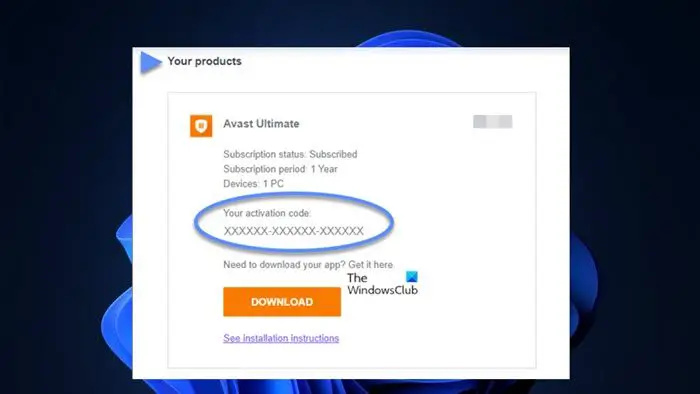
לדוגמה, כדי לבדוק את קוד ההפעלה בדוא'ל אישור ההזמנה, בצע את השלבים הבאים:
- פתח את האימייל לאישור ההזמנה שקיבלת מ-Avast.
- גלול אל המוצרים שלך ותמצא את קוד ההפעלה בקטע קוד ההפעלה שלך .
בדוק את חשבון Avast או AVG שלך
לדוגמה, כדי לבדוק את סטטוס המנוי שלך דרך חשבון Avast שלך, בצע את השלבים הבאים:
- היכנס לחשבון Avast שלך (אם אין לך אחד, אתה יכול ליצור חשבון ב- id.avast.com/ru-ru/create-account ) IN id.avast.com/en-us/vhod .
- בדף החשבונות שלך, לחץ על הלחצן מנויים כדי לפתוח רשימה של מנויים פעילים ופג תוקפם.
- הבדיקה הבאה מצב מנויים עבור המוצר המתאים. ייתכן שתראה אחד מהסטטוסים הבאים:
- לא בתוקף : פג תוקף המנוי שלך. ללחוץ עדכן כעת כפתור לרכישת מנוי חדש.
- חתם / יפוג : כבר יש לך מנוי פעיל.
עכשיו אם הסטטוס של מנוי המוצר שלך מוצג חתום/פג תוקף , עליך להפעיל את המנוי שלך על ידי ביצוע ההוראות שלהלן כדי להמשיך להשתמש במוצר שרכשת.
לקרוא : פג תוקף הגנת האנטי-וירוס שלך. מה הלאה?
2] הפעל את מוצר Avast או AVG שלך.
ההליך להפעלת מוצרי Avast או AVG דומה מאוד. בפוסט זה, אנו נדריך אותך כיצד להפעיל את Avast Premium Security במחשב האישי שלך באמצעות אחת מהשיטות הבאות:
- הכנס קוד הפעלה
- היכנס לחשבון Avast או AVG שלך.
- השתמש במפתח כניסה
הכנס קוד הפעלה
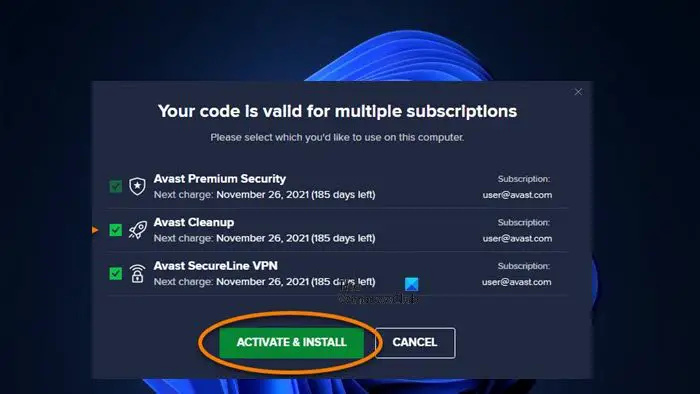
כדי להפעיל את Avast Premium Security באמצעות קוד הפעלה, בצע את השלבים הבאים:
- מצא את קוד ההפעלה שסופק באימייל אישור ההזמנה תחת המוצרים שלך סָעִיף.
- לאחר מכן פתח את Avast Premium Security.
- עבור אל (המבורגר|_+_| תַפרִיט > הכנס קוד הפעלה .
- הזן או הדבק את שלך קוד הפעלה (כולל מקפים) ב הכנס קוד הפעלה שדה.
- נְקִישָׁה להיכנס לַחְצָן.
- במסך הבא, אם יש לך יותר ממוצר אחד המשויך לקוד ההפעלה שלך, עליך לוודא שהמוצרים שבהם ברצונך להשתמש נבחרים.
- לבסוף לחץ על הפעל והתקן לחצן להתקנה והפעלה אוטומטית של כל המוצרים שנבחרו.
לאחר מכן המנוי שלך ל-Avast Premium Security יהפוך לפעיל. ניתן לראות את תקופת תוקף המנוי בחשבונך. חשבון Avast > תַפרִיט > המנויים שלי . אתה יכול להפעיל את המנוי שלך בכמה מכשירים שתציין בעת הרכישה.
היכנס לחשבון Avast או AVG שלך.
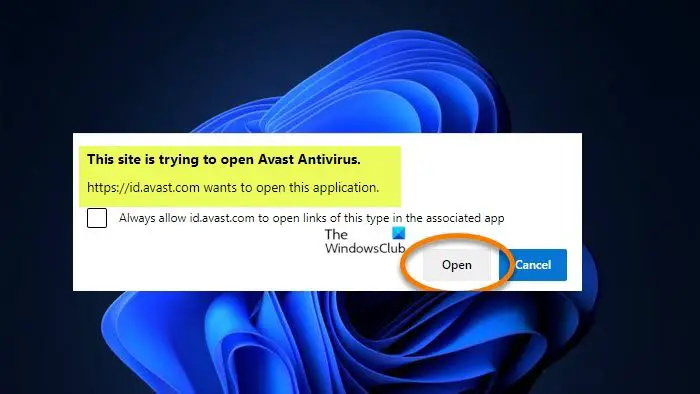
עבור שיטה זו, תצטרך לבצע את ההוראות המתאימות בהתאם לדפדפן האינטרנט המוגדר כברירת מחדל של המחשב שלך. בפוסט זה, נראה לך כיצד להיכנס לחשבון Avast או AVG שלך (אם אין לך אחד, תוכל ליצור חשבון מקישור 1 למעלה) באמצעות דפדפן Microsoft Edge.
- פתח את Avast Premium Security.
- עבור אל (המבורגר|_+_| תַפרִיט > להיכנס . Microsoft Edge נפתח.
- ב-Microsoft Edge, בצע אחת מהפעולות הבאות:
- ודא שחשבון Avast שצוין מכיל את מנוי Avast Premium Security שלך, ולאחר מכן לחץ כן, המשך . או לחץ היכנס בתור מישהו אחר .
- הזן את האישורים עבור חשבון Avast המכיל את מנוי Avast Premium Security שלך, ולאחר מכן לחץ לְהַמשִׁיך .
- כאשר Microsoft Edge מבקש ממך לפתוח מחדש את Avast Antivirus, לחץ על לִפְתוֹחַ .
- במסך הבא, בחר את המוצרים שלך, התקן והפעל אותם.
השתמש במפתח כניסה

אם ההפעלה באמצעות חשבון Avast או AVG שלך נכשלת, החלופה היא להשתמש במפתח כניסה בדפדפן אינטרנט. כדי להשתמש בשיטה זו, בצע את השלבים הבאים:
- חזור על השלבים לעיל.
- אם Microsoft Edge לא מבקש ממך לפתוח מחדש את Avast Antivirus, לחץ על במקום זאת, קבל מפתח כניסה קישור ל צעד אחרון דו שיח.
- נְקִישָׁה העתק ללוח לַחְצָן.
- כעת עבור אל Avast Premium Security ולחץ על הכפתור הזן מפתח כניסה מהדפדפן חיבור.
- עַכשָׁיו, CTRL+V להכניס לתוך הזן את מפתח הכניסה שלך שדה.
- נְקִישָׁה לְהַמשִׁיך .
- במסך הבא, בחר את המוצרים שלך, התקן והפעל אותם.
3] התקן מחדש את מוצר Avast או AVG שלך.
אתה יכול להסיר לחלוטין את התקנת Avast או להסיר את AVG ולאחר מכן להתקין מחדש את המוצר במחשב Windows 11/10 שלך. זה יכול לפתור בעיות הנגרמות מתצורה שגויה או קבצים פגומים שעלולים לגרום לשגיאות ההפעלה שאתה חווה.
אם ההצעות שלמעלה אינן פותרות את הבעיה שלך, או בנוסף אתה רואה הודעת שגיאה במהלך ההפעלה, עיין בסעיף המתאים להלן לפי הודעת השגיאה או הבעיה עבור הפתרונות המתאימים.
לקרוא : כיצד להשבית או להסיר את ההתקנה של Avast Secure Browser במחשב Windows
הודעות שגיאה בהפעלת מוצר של Avast או AVG עם תיקונים
מוצר Avast או AVG שלי מבקש ממני לרכוש שוב מנוי
נניח שמוצר Avast או AVG שלך יבקש ממך לרכוש מנוי שוב. במקרה זה, ייתכן שהדבר נובע מהצורך להפעיל מחדש מוצר כי חידשת או שינית את המנוי שלך או שאתה צריך לחדש את המנוי שלך המשך להשתמש במוצר כי פג תוקף המנוי בתשלום (או תקופת הניסיון בחינם). בשני המקרים, על מנת לפתור בעיה זו, עליך לבדוק תחילה את סטטוס המנוי דרך חשבונך כפי שמוצג ב-1] לעיל ולנקוט כל פעולה נדרשת.
קוד שגוי. נסה שוב או היכנס עם חשבון Avast או AVG שלך.
אם עשית טעות בעת הזנת קוד ההפעלה שלך, סביר להניח שתקבל הודעת שגיאה מדויקת זו. במקרה זה, כדי לפתור את הבעיה, ודאו שהזנתם את קוד ההפעלה בצורה נכונה (כולל מקפים) - אפילו יותר טוב, תוכלו להעתיק ולהדביק את קוד ההפעלה ישירות ממייל אישור ההזמנה.
אנא התחבר לאינטרנט
אם מוצר Avast או AVG שלך לא מצליח להתחבר לאינטרנט כדי לאמת את קוד ההפעלה, ייתכן שתקבל שגיאה זו במכשיר Windows 11/10 שלך. אז אתה יכול לתקן את בעיות הרשת והחיבור לאינטרנט במכשיר שלך כדי לפתור בעיות חיבור שעלולות להיות האשם כאן כדי לוודא שחיבור האינטרנט שלך עובד ואז נסה להפעיל את המוצר שוב. אם המחשב שלך לא מצליח להתחבר לאינטרנט בכלל, אתה יכול להשתמש בתכונת איפוס הרשת ולראות אם זה עוזר.
מצטערים שהמסך שלנו לא נטען
אם ממשק המשתמש של Avast או AVG Antivirus לא ייטענו, שגיאה זו מתרחשת עקב התנגשויות עם התצורה של שירותי Windows, למרות שהמכשיר שלך עדיין מוגן. עם זאת, במקרה זה, תוכל להשתמש בהמלצות של Avast או במוצר MEDIUM כדי לפתור את הבעיה, בהתאם לנסיבות.
קרא: תיקון שימוש גבוה במעבד ובדיסק על ידי Avast ב-Windows
מצטערים, השרתים שלנו לא מגיבים כרגע. בבקשה נסה שוב מאוחר יותר
כאשר אתה מקבל הודעת שגיאה זו, זה נובע בדרך כלל מבעיות זמניות בשרת ומוצר Avast או AVG שלך לא מצליח להתחבר כדי לאמת את קוד ההפעלה שלך. במקרה זה, תוכל להמתין מעט לפני שתנסה להפעיל את המוצר שוב. אם הבעיה נמשכת, תוכל לנסות את ההצעות עבור נא להתחבר לאינטרנט הודעת שגיאה למעלה.
מצטערים, משהו השתבש
אם יש בעיה עם הגדרות ה-DNS במחשב Windows 11/10 שלך, אתה תיתקל בשגיאה זו. התיקון הרלוונטי כאן הוא לשנות את הגדרות ה-DNS שלך כך שמוצר Avast או AVG שלך יוכל לתקשר עם השרת המתאים. כמו כן, אתה יכול לנקות את ה-DNS במכשיר שלך.
מצטערים, פג תוקף הקוד הזה
תקבל הודעת שגיאה זו אם פג תוקף קוד ההפעלה שהזנת עבור המוצר שלך. לרכישת מנוי חדש, לחץ לקחת אחר בהודעת השגיאה. אם אתה סבור שהמינוי שלך עדיין בתוקף, תוכל לבצע את השלבים ב-1] למעלה כדי לבדוק את תאריך התפוגה של המנוי שלך דרך חשבונך.
מצטערים, הקוד הזה מיועד לאפליקציה אחרת. בדוק את האימייל שקיבלת לאחר הרכישה כדי להוריד את האפליקציה הנכונה.
אם אתה משתמש בקוד הפעלה עבור מוצר אחר במוצר אחר, תקבל הודעת שגיאה זו. כאן עליך לאשר איזה מוצר רכשת על ידי כניסה לחשבון Avast או AVG המשויך לכתובת הדוא'ל שסיפקת בעת רכישת המנוי, לחץ על מנויים לצפייה ברשימה של מנויי המוצרים שרכשת. כמו כן, חפש את האימייל לאישור ההזמנה שקיבלת לאחר הרכישה. גלול אל המוצרים שלך סעיף לבדיקת מוצרים ופלטפורמות תקפים.
לקרוא : תקן את השימוש ב-AVG High Disk ו-CPU ב-Windows
קוד זה מיועד לאפליקציה אחרת. בדוק את האימייל שלך לאחר הרכישה כדי לראות איזה מהם אתה צריך
בדומה להודעת השגיאה (ההמלצה חלה גם במקרה זה), שגיאה זו מתרחשת כאשר השתמשת בקוד הפעלה עבור מוצר אחר.
מצטערים שהקוד הזה כבר לא תקף
אם החשבון שלך הושעה באופן זמני עקב הפרת תנאי המוצר שלך הסכם רישיון משתמש קצה , שגיאה זו תתרחש. במקרה זה, עליך להפעיל מחדש את חשבונך על ידי פנייה לתמיכה של Avast.
סליחה שהתרסקנו
אם Avast Antivirus או AVG אינם פועלים במחשב שלך עקב התנגשויות עם התצורה של שירותי Windows, תקבל הודעת שגיאה זו. כדי לפתור את הבעיה, החל את התיקון החם עבור מצטערים שהמסך שלנו לא נטען שגיאה לעיל כאשר ממשק המשתמש של Avast/AVG נכשל בטעינת.
לקרוא : שירות הרקע של Avast לא פועל
מצטער שהשתמשת בקוד הזה יותר מדי פעמים
אם תזין קוד הפעלה שכבר נעשה בו שימוש במספר מכשירים במכשיר אחר, תראה הודעת שגיאה זו. תוכל לבדוק בכמה מכשירים המנוי שלך תקף על ידי כניסה לחשבון Avast או AVG המשויך לכתובת הדוא'ל שסיפקת כשרכשת את המנוי שלך, ולאחר מכן לחץ על מנויים ובדוק את מגבלת המכשיר עבור המנוי המתאים ליד פנוי ל . לחלופין, פתח את המייל לאישור ההזמנה שקיבלת לאחר הרכישה וגלול אל המוצרים שלך סעיף כדי לבדוק את מגבלת המכשיר עבור כל מוצר ליד התקנים .
במקרה שכבר הגעת למגבלת המכשיר אך רוצה להתחיל להשתמש במנוי במכשיר חדש, תוכל להעביר את המנוי ממכשיר אחד לאחר על ידי הסרת התקנת המוצר מהמכשיר המקורי, ולאחר מכן התקנה והפעלת המוצר במכשיר החדש. התקן.
כבה את הטלפון
ובכן זה לא נוח
שגיאה זו מתרחשת בדרך כלל מאותה סיבה כמו מצטערים שהמסך שלנו לא נטען ו סליחה שהתרסקנו הודעת שגיאה למעלה. אותו תיקון חל גם במקרה זה.
אני מקווה שהפוסט הזה יעזור לך! אחרת, תצטרך לפנות לתמיכה של Avast או AVG לקבלת סיוע נוסף.
קרא עוד : תקן באגים של Avast Update Helper 1316, 1638, 1603
כיצד לתקן שגיאת Avast?
תיקון שגיאת Avast או AVG במחשב Windows 11/10 שלך תלוי בהודעת השגיאה או בקוד או בהתנהגות המוצגת על ידי תוכנת האבטחה. לדוגמה, אם Avast או AVG לא מתקינים במכשיר שלך, בהנחה שאתה מפעיל את קובץ ההתקנה, ייתכן שזה בגלל שהקובץ שהורדת פגום. הפתרון הפשוט הוא לסגור את כל שאר היישומים ותוכנות האנטי-וירוס שעלולות לרקע, ואז להוריד את תוכנית ההתקנה שוב ולנסות את ההתקנה שוב.
האם ניתן להשבית את Avast?
תוצאות חיוביות כוזבות אפשריות, הגורמות ל-Avast או ל-AVG לחסום אתרים או קובצי הפעלה למרות היוריסטיקה מודרנית וטכנולוגיית אנטי-וירוס מתקדמת. עם זאת, ניתן לבטל בקלות תוכנת אנטי-וירוס, כולל Avast, אם תוכנת האבטחה מסמנת בטעות קובץ כזדוני. משתמשי מחשב יכולים גם לשחזר פריטים בהסגר שהם יודעים שהם בטוחים, ובנוסף, הם יכולים להוסיף קובץ או תהליך לרשימת אי הכללות של תוכנות האבטחה. אתה יכול למנוע את ההפעלה של Avast למשך 10 דקות, שעה, או עד שתפעיל מחדש את המחשב.
לקרוא : מצב Avast Bank לא עובד או חסר במחשב Windows.















